 Tutorial mudah alih
Tutorial mudah alih
 iPhone
iPhone
 iPad tidak boleh dimulakan dan tersekat pada antara muka but Apple putih. Cuba kemas kini ke iPadOS16.1
iPad tidak boleh dimulakan dan tersekat pada antara muka but Apple putih. Cuba kemas kini ke iPadOS16.1
iPad tidak boleh dimulakan dan tersekat pada antara muka but Apple putih. Cuba kemas kini ke iPadOS16.1
Selepas ios16.1 dikeluarkan, ramai peminat Apple bukan sahaja menaik taraf sistem iPhone mereka, tetapi juga menaik taraf iPad mereka kepada iPadOS 16.1 dengan begitu banyak ciri baharu!
Jika iPad anda tersekat pada halaman Apple selepas mengemas kini kepada iPadOS16.1 dan tidak dapat keluar dari keadaan logo Apple seperti biasa, anda boleh mencuba kaedah berikut untuk menyelesaikan masalah: 1. Paksa mulakan semula: Tekan dan tahan butang kuasa dan butang Utama pada iPad (jika ia adalah iPad baharu tanpa butang Utama, sila tekan dan tahan butang kuasa dan butang naikkan kelantangan) selama sekurang-kurangnya 10 saat sehingga anda melihat logo Apple muncul dan mulakan semula. 2. Masuk ke mod pemulihan: Sambungkan iPad anda ke komputer anda, kemudian tekan dan tahan butang Kuasa dan butang Utama (atau butang Kuasa dan butang Naik Kelantangan) selama sekurang-kurangnya 15 saat sehingga logo Sambung ke iTunes muncul. Anda kemudian boleh cuba membaiki atau memulihkannya melalui iTunes. 3. Gunakan Mod Pemulihan iPad: Jika anda tidak boleh memasuki mod pemulihan, anda boleh cuba menggunakan mod pemulihan iPad untuk menyelesaikan masalah. Mula-mula pastikan iPad anda dimatikan, kemudian tekan dan tahan butang Utama (atau butang kelantangan turun) dan sambungkannya ke komputer anda sehingga tanda Sambung ke iTunes muncul. Selepas itu, anda boleh mengikut arahan iTunes untuk membaiki atau memulihkan. 4. Hubungi sokongan Apple: Jika kaedah di atas tidak dapat menyelesaikan masalah, adalah disyorkan agar anda menghubungi pasukan sokongan rasmi Apple, yang akan memberikan bantuan dan penyelesaian yang lebih terperinci. Sila ambil perhatian bahawa sebelum melakukan sebarang operasi, sila pastikan anda telah membuat sandaran data penting anda untuk mengelakkan kehilangan data.

Kaedah 1: Paksa Mulakan Semula
Jika iPad tersekat pada logo Apple, anda boleh melakukan penutupan paksa dan mulakan semula. Jika ia bukan masalah sistem, tetapi kemunculan tiba-tiba epal putih, membeku, kitaran dimulakan semula, dsb., ia secara amnya boleh diselesaikan dengan dimulakan semula secara paksa. Jika ia tidak dapat kembali normal dan status logo Apple masih dipaparkan, cuba kaedah lain.
Pilih operasi mula semula daya yang berbeza mengikut model iPad yang berbeza:
Jika model iPhone di tangan anda mempunyai butang Utama, maka apabila memulakan semula peranti, anda perlu menekan dan menahan butang atas dan butang Utama pada masa yang sama . Apabila logo Apple muncul, anda boleh melepaskan kedua-dua butang pada masa yang sama. Operasi ini boleh membantu anda memulakan semula peranti anda.
Kaedah operasinya mudah, mula-mula tekan butang naikkan kelantangan dan lepaskannya, kemudian tekan butang kelantangan turun dan lepaskannya, dan akhirnya tekan dan tahan butang atas sehingga anda melihat logo Apple muncul, kemudian lepaskan butang. Ini melengkapkan operasi dan anda boleh meneruskan dengan kandungan permainan seterusnya.
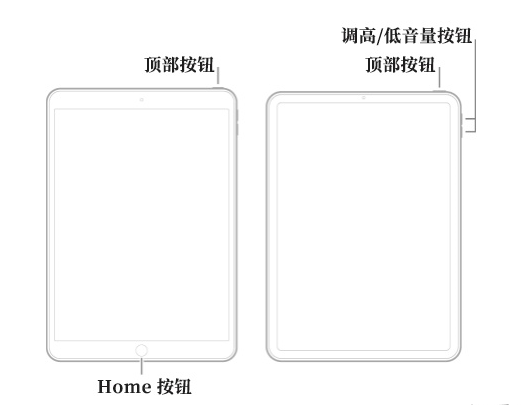
Kaedah 2: Gunakan alat pembaikan telefon Apple
Alat ini ialah alat pembaikan yang direka khas untuk pengguna telefon Apple Ia serasi dengan semua peranti dan versi iOS, termasuk iOS16.1/iPadOS16.1 yang terkini. Sama ada anda mempunyai iPhone, iPad atau iPod Touch, anda boleh menggunakan alat ini untuk membaiki peranti anda. Tidak kira apa masalah peranti anda, seperti ranap sistem, ranap aplikasi, skrin hitam, dll., alat ini boleh membantu anda menyelesaikannya. Hanya dalam beberapa langkah mudah, anda boleh membaiki peranti anda dan menghidupkannya semula dan menjalankannya. Bukan itu sahaja, alat ini juga mempunyai fungsi pemulihan data, yang boleh membantu anda mendapatkan semula foto, video, kenalan dan data penting lain yang dipadam secara tidak sengaja. Jika anda seorang pengguna telefon Apple, anda juga boleh mencuba alat pembaikan ini, ia pasti akan mengejutkan anda.
Kami boleh menyelesaikan masalah sistem pada pelbagai peranti iOS, termasuk tetapi tidak terhad kepada epal putih, skrin hitam, mula semula berterusan, tersekat dalam mod pemulihan, kemas kini yang gagal, dsb. Kami menawarkan dua mod pembaikan: "Pembaikan Standard" dan "Pembaikan Dalam". Dalam mod "Pembaikan Standard", kadar kejayaan pembaikan ialah 80% tanpa menyebabkan kehilangan data. Jika "Pembaikan Standard" tidak dapat menyelesaikan masalah, anda boleh mencuba "Pembaikan Dalam" dengan kadar kejayaan sehingga 99%, tetapi ia akan menyebabkan kehilangan data, jadi pastikan anda membuat sandaran data anda terlebih dahulu!
Pertama, kita perlu memuat turun dan memasang alat pembaikan iPhone. Kemudian, sambungkan peranti ke komputer dan gunakan kabel data untuk memastikan sambungan yang stabil. Seterusnya, buka alat pembaikan dan klik pada "Betulkan Isu Sistem iOS". Ini akan memulakan proses pembaikan yang akan membantu kami menyelesaikan sebarang isu sistem yang mungkin timbul. Melalui langkah ini, kami boleh membetulkan pelbagai kerosakan dan ralat pada telefon Apple dan mengembalikannya kepada operasi biasa. Alat ini sangat mudah dan mudah digunakan serta sesuai untuk semua model telefon Apple. Jadi, jika anda menghadapi masalah dengan iPhone anda, anda juga boleh mencuba alat pembaikan ini, saya percaya ia boleh membantu anda menyelesaikan masalah anda.
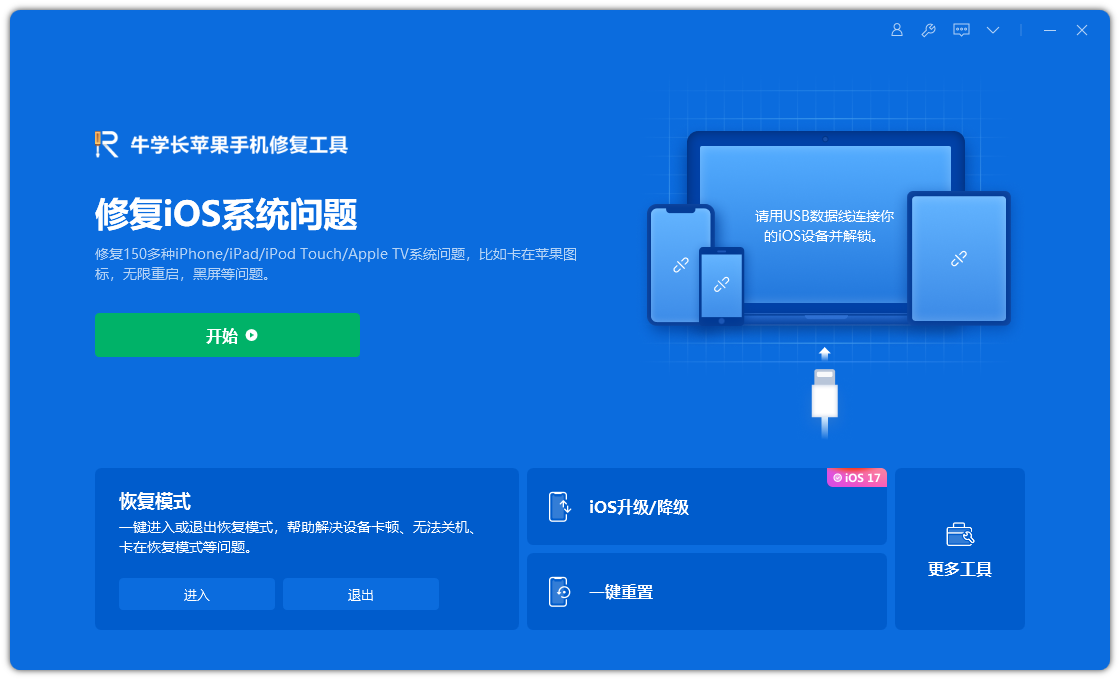
Adalah disyorkan untuk menggunakan mod "Pembaikan Standard" untuk menyelesaikan masalah kerana mod ini tidak akan menyebabkan kehilangan data peranti. Mula-mula, klik butang "Muat Turun Perisian Tegar", dan sistem akan memuat turun perisian tegar iOS terkini secara automatik. Selepas muat turun berjaya, mulakan operasi kemas kini. Dengan cara ini, kemas kini peranti boleh berjaya diselesaikan.
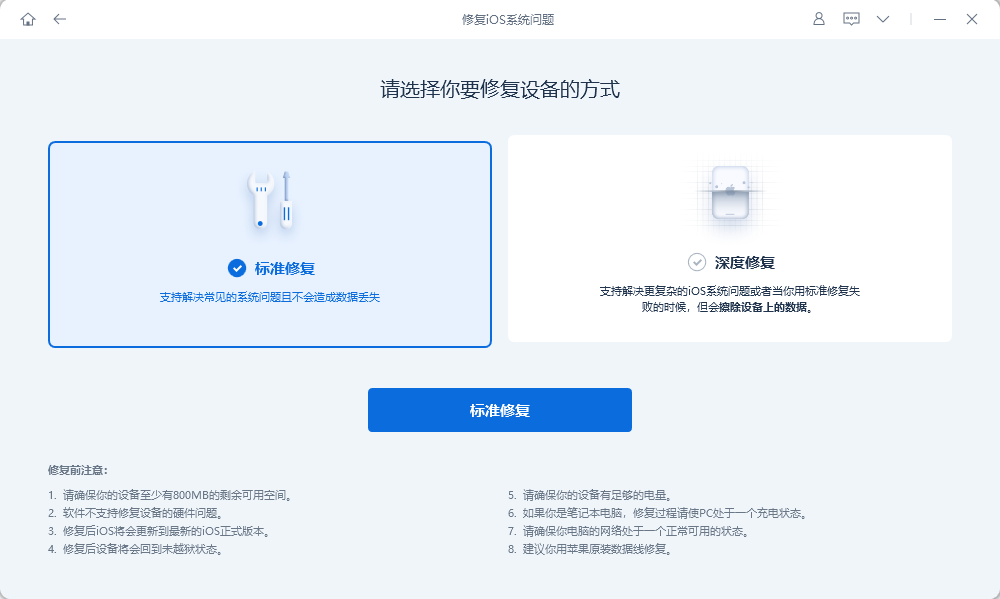
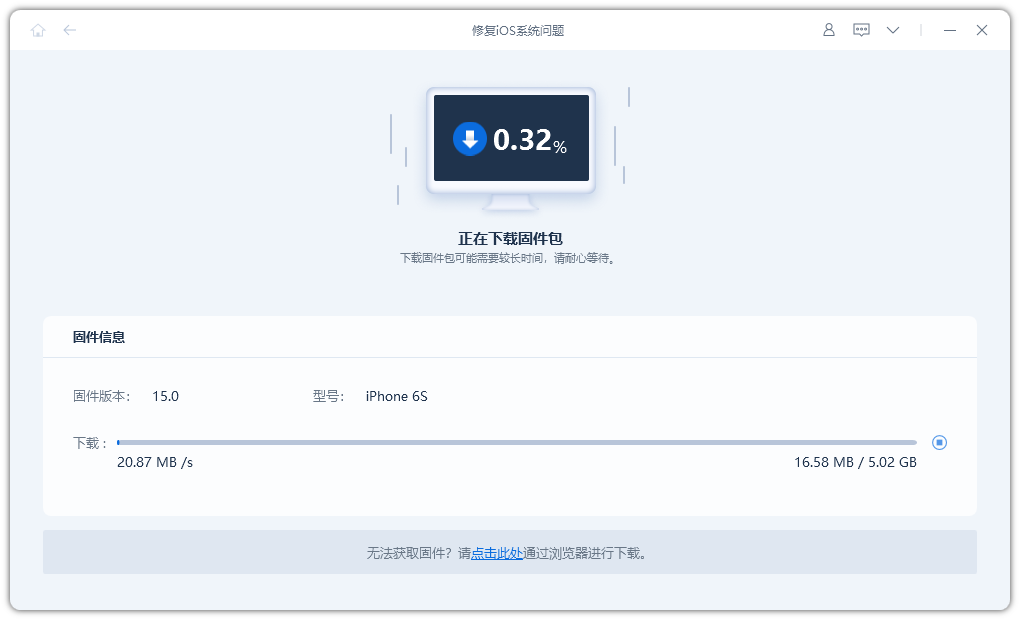
Langkah 3: Proses pembaikan telah selesai. Harap berhati-hati untuk tidak mencabut kabel data semasa proses pembaikan. . Jika isu dengan peranti anda masih belum diselesaikan, pertimbangkan untuk mencuba mod Pembaikan Dalam untuk membetulkannya.
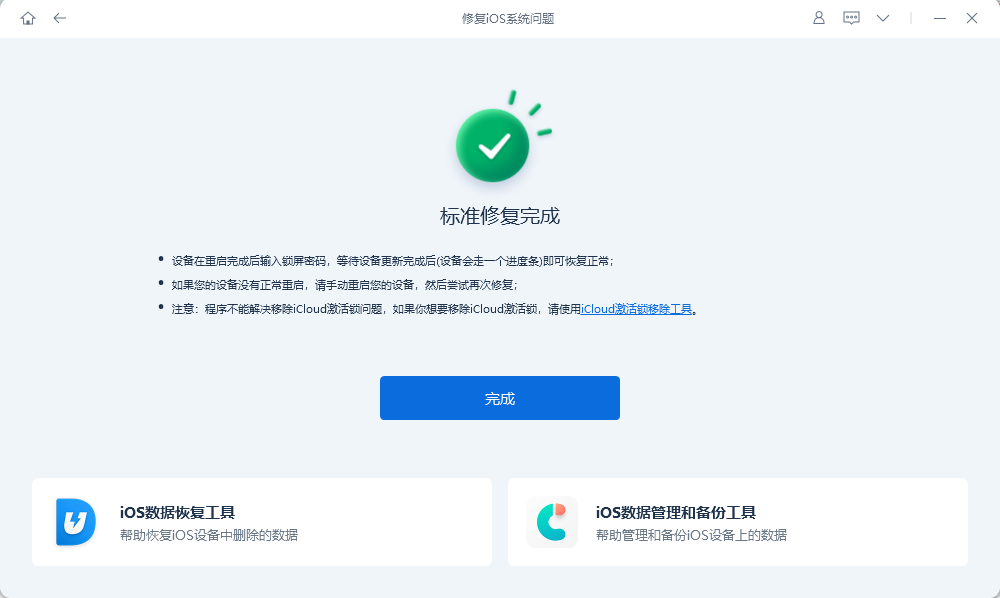
Jika iPad anda tersekat pada logo Apple semasa dimulakan dan tidak boleh diselesaikan menggunakan pelbagai kaedah (termasuk pembaikan mendalam), kemungkinan besar terdapat masalah perkakasan dengan peranti tersebut. Dalam kes ini, saya mengesyorkan menghantar iPad kepada perkhidmatan selepas jualan Apple untuk pembaikan profesional. Mereka akan melakukan pemeriksaan dan pembaikan lengkap peralatan untuk membetulkan masalah. Ini memastikan peralatan dibaiki dengan betul dan kembali beroperasi seperti biasa.
Atas ialah kandungan terperinci iPad tidak boleh dimulakan dan tersekat pada antara muka but Apple putih. Cuba kemas kini ke iPadOS16.1. Untuk maklumat lanjut, sila ikut artikel berkaitan lain di laman web China PHP!

Alat AI Hot

Undresser.AI Undress
Apl berkuasa AI untuk mencipta foto bogel yang realistik

AI Clothes Remover
Alat AI dalam talian untuk mengeluarkan pakaian daripada foto.

Undress AI Tool
Gambar buka pakaian secara percuma

Clothoff.io
Penyingkiran pakaian AI

Video Face Swap
Tukar muka dalam mana-mana video dengan mudah menggunakan alat tukar muka AI percuma kami!

Artikel Panas

Alat panas

Notepad++7.3.1
Editor kod yang mudah digunakan dan percuma

SublimeText3 versi Cina
Versi Cina, sangat mudah digunakan

Hantar Studio 13.0.1
Persekitaran pembangunan bersepadu PHP yang berkuasa

Dreamweaver CS6
Alat pembangunan web visual

SublimeText3 versi Mac
Perisian penyuntingan kod peringkat Tuhan (SublimeText3)

Topik panas
 Bagaimana untuk membuka fail html pada ipad
Apr 02, 2024 pm 02:38 PM
Bagaimana untuk membuka fail html pada ipad
Apr 02, 2024 pm 02:38 PM
Kaedah pembukaan: 1. Dengan bantuan perisian penyemak imbas, seperti Safari atau Chrome. Pengguna boleh memindahkan fail HTML ke iPad dan kemudian membukanya melalui penyemak imbas. 2. Gunakan aplikasi pengurusan fail (seperti pengurusan fail tempatan atau perkhidmatan storan awan) untuk membuka fail HTML. 3. Muat turun aplikasi khusus untuk melihat dan mengedit fail HTML.
 Senarai punca dan kaedah untuk menyelesaikan masalah iPad tersekat pada epal putih semasa boot
Jan 09, 2024 pm 09:54 PM
Senarai punca dan kaedah untuk menyelesaikan masalah iPad tersekat pada epal putih semasa boot
Jan 09, 2024 pm 09:54 PM
Saya menghadapi masalah berikut, bagaimana untuk menyelesaikannya? 1. iPad tersekat pada antara muka Apple putih apabila ia dihidupkan. 2. iPad Air mempunyai skrin hitam dan epal putih muncul selepas dimulakan semula. 3. Selepas iPad Pro dimatikan secara tidak dapat dijelaskan, ia tidak boleh dimulakan seperti biasa dan hanya memaparkan epal putih. 4. Selepas iPad mini dijatuhkan atau direndam dalam air, ia sentiasa memaparkan epal putih apabila dihidupkan. Sebagai tindak balas kepada masalah di atas, kami boleh mencuba penyelesaian berikut: 1. iPad tersekat pada antara muka Apple putih apabila ia dihidupkan: Anda boleh cuba menahan butang kuasa dan butang Utama pada masa yang sama sehingga Logo Apple muncul, dan kemudian lepaskan jari anda. Jika kaedah ini tidak menyelesaikan masalah, anda mungkin perlu menyambungkan iPad ke komputer anda dan menggunakan iTunes untuk melakukan operasi pembaikan atau pemulihan. 2. Epal putih muncul selepas skrin hitam iPad Air dimulakan semula: Anda boleh mencubanya
 Bagaimana untuk menetapkan kunci putaran skrin pada iPad 'Ketahui dalam beberapa saat: Bagaimana untuk menetapkan skrin supaya tidak berputar pada iPad'
Feb 06, 2024 pm 09:10 PM
Bagaimana untuk menetapkan kunci putaran skrin pada iPad 'Ketahui dalam beberapa saat: Bagaimana untuk menetapkan skrin supaya tidak berputar pada iPad'
Feb 06, 2024 pm 09:10 PM
Bagaimana untuk menetapkan ipadair supaya skrin tidak berputar. Mari lihat di bawah. Kaedah pengendalian 01: Ikuti langkah Tetapan - Umum, masukkan halaman umum, cari putaran skrin kunci dan hidupkannya. 02Letakkan iPad di sisinya, cari butang dalam gambar di bawah, dan luncurkannya ke bawah untuk mengunci skrin daripada berputar. 03Sebagai alternatif, anda boleh mengklik AssistiveTouch pada skrin. 04 Kemudian klik pada peranti untuk memasuki halaman. 05 Hidupkan putaran skrin kunci untuk merealisasikan fungsi. 06 Terus pada halaman skrin utama, terdapat juga pilihan untuk mengunci skrin dengan meleret ke atas. Di atas adalah semua kandungan artikel ini Saya harap ia dapat membantu rakan-rakan saya Setelah membaca artikel ini dengan teliti, bagaimana untuk menyediakan kunci putaran skrin pada iPad "Dalam beberapa saat: skrin tetapan iPad
 Bagaimana untuk menyemak kesihatan bateri iPad
Feb 23, 2024 pm 08:43 PM
Bagaimana untuk menyemak kesihatan bateri iPad
Feb 23, 2024 pm 08:43 PM
Bagaimana untuk memeriksa kesihatan bateri iPad? Kesihatan iPad akan merosot dari semasa ke semasa, tetapi kebanyakan rakan tidak tahu bagaimana untuk memeriksa kesihatan iPad Seterusnya, editor membawa kepada pengguna gambar dan teks tentang cara menyemak kesihatan Tutorial bateri iPad, pengguna yang berminat datang dan lihat! Cara menyemak kesihatan bateri iPad 1. Mula-mula buka iPad dan masukkan desktop, pilih fungsi [Tetapan] untuk membukanya 2. Kemudian pada halaman fungsi tetapan, luncurkan halaman dan klik perkhidmatan [Bateri]; Kemudian lompat ke halaman perkhidmatan bateri, seperti yang ditunjukkan di bawah [Kesihatan Bateri] yang ditunjukkan oleh anak panah 4. Akhir sekali, anda boleh melihat kedudukan sempadan kapasiti dengan kesihatan bateri tertinggi.
 Cara menggunakan Tindakan Susulan dalam apl Mel pada iPhone, iPad dan Mac
Feb 05, 2024 pm 02:45 PM
Cara menggunakan Tindakan Susulan dalam apl Mel pada iPhone, iPad dan Mac
Feb 05, 2024 pm 02:45 PM
Memandangkan jumlah e-mel yang kami hantar, sukar untuk mengesahkan bahawa semua respons telah diterima. Ingat, jika anda tidak menerima balasan kepada e-mel yang anda hantar, anda boleh menggunakan fungsi "Susulan" dalam AppleMail. Apakah "Tindakan Susulan" dalam AppleMail? Bagaimana untuk menggunakan "Follow Up" dalam AppleMail Bagaimana untuk mematikan "Follow Up" dalam AppleMail Apakah "Follow Up" dalam AppleMail? Ciri susulan e-mel dalam Apple Mail telah diperkenalkan dalam iOS 16, iPadOS 16 dan macOS Ventura. Ciri ini dihidupkan secara lalai, menjadikannya mudah untuk anda mencubanya. Jika anda tidak menerima balasan tiga hari selepas menghantar e-mel, e-mel tersebut akan kembali secara automatik ke bahagian atas peti masuk anda.
 Bagaimana untuk membelah skrin pada iPad Bagaimana untuk membelah skrin pada dua aplikasi pada iPad
Feb 22, 2024 pm 04:13 PM
Bagaimana untuk membelah skrin pada iPad Bagaimana untuk membelah skrin pada dua aplikasi pada iPad
Feb 22, 2024 pm 04:13 PM
Klik Skrin Utama dan Dok dalam Tetapan, dayakan berbilang fungsi APP dalam Multitasking, leret ke atas dan pilih apl dan seret ke mana-mana sisi skrin untuk membelah skrin. Model berkenaan tutorial ini: Sistem iPad Pro: Analisis iPadOS15.3 1 Masukkan Tetapan dan klik pada pilihan Skrin Utama dan Dok, kemudian klik pada pilihan Multitasking di sebelah kanan halaman. 2. Selepas memasuki halaman berbilang tugas, hidupkan butang yang membenarkan berbilang APP dan gerak isyarat. 3. Leret ke atas dari bahagian bawah skrin dan pilih aplikasi skrin belah Seret ke mana-mana bahagian skrin untuk membelah skrin. Tambahan: Cara menghidupkan picture-in-picture pada iPad 1. Mula-mula, klik pada desktop untuk memasukkan tetapan. 2Selepas memasuki halaman tetapan, klik pilihan Skrin Utama dan Dok. 3 Kemudian klik pada pilihan multitasking. 4Dalam antara muka baharu, klik untuk menghidupkan gambar dalam gambar. 5Akhir sekali
 Berapa lama jangka hayat Apple iPad Cepat faham
Feb 05, 2024 pm 02:48 PM
Berapa lama jangka hayat Apple iPad Cepat faham
Feb 05, 2024 pm 02:48 PM
iPad anda ialah peranti yang sangat mudah, sesuai untuk bermain permainan, menonton filem atau bekerja semasa dalam perjalanan. Walau bagaimanapun, jika anda telah mengalaminya untuk seketika, anda mungkin tertanya-tanya tentang baki jangka hayatnya. Ia bergantung pada cara anda menggunakan dan menjaga tablet anda. Berapa lama iPad boleh bertahan? iPad anda harus bertahan sekurang-kurangnya 5 tahun. Tetapi peranti anda mungkin bertahan lebih lama, bergantung pada: Model iPad anda. iPad Pro yang lebih baharu mempunyai lebih banyak storan dan ciri dan berkemungkinan akan bertahan lebih lama daripada model yang lebih lama atau lebih rendah. Bagaimana anda menggunakannya dan untuk apa anda menggunakannya. Jika anda menggunakan iPad anda setiap hari untuk bermain permainan video atau menggunakan program reka bentuk grafik, ia akan haus dengan lebih cepat. Berapa kerap anda mengekalkannya. Jika anda mengemas kini iPad anda dengan kerap
 Kongsi 8 sebab dan penyelesaian biasa: Sebab dan penyelesaian untuk iPad tidak dapat menyambung ke WiFi!
Dec 31, 2023 pm 10:42 PM
Kongsi 8 sebab dan penyelesaian biasa: Sebab dan penyelesaian untuk iPad tidak dapat menyambung ke WiFi!
Dec 31, 2023 pm 10:42 PM
Apabila anda menghadapi situasi di mana anda tidak boleh menyambung ke WiFi semasa menggunakan iPad anda, anda mungkin berasa keliru. Terutama untuk iPad yang hanya menyokong Wi-Fi, mereka tidak boleh berfungsi tanpa sambungan rangkaian, sama seperti batu bata yang tidak berguna. Walau bagaimanapun, anda tidak perlu risau kerana terdapat beberapa cara untuk menyelesaikan masalah ini. Mula-mula, anda boleh cuba memulakan semula penghala WiFi dan peranti iPad anda. Kadangkala, hanya memulakan semula peranti anda boleh menyelesaikan masalah sambungan. Jika memulakan semula tidak berjaya, anda boleh cuba melupakan rangkaian WiFi dan menyambung semula. Dalam tetapan iPad anda, cari pilihan WiFi dan ketik nama rangkaian yang disambungkan. Seterusnya, ketik pada pilihan "Lupakan rangkaian ini". Kemudian, sambung semula ke rangkaian WiFi





